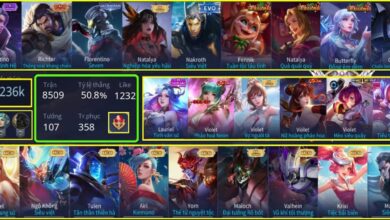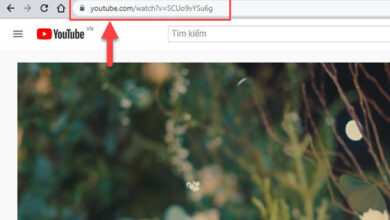2 trang web tạo ảnh gif online miễn phí (có hướng dẫn chi tiết)
Ảnh gif là gì?
Ảnh GIF (ảnh định dạng .gif, hay còn gọi là ảnh động/ flip) là một kiểu định dạng hình ảnh có hiệu ứng cử động bằng cách kết hợp một số hình ảnh vào một tệp duy nhất hoặc lấy từ 1 đoạn phim ngắn.

Tệp đơn này được mã hóa dưới định dạng trao đổi đồ họa được gọi là GIF. Ảnh GIF không giống như định dạng ảnh JPEG (.jpg), chúng thường sử dụng thuật toán nén được gọi là mã hóa LZW mà không làm giảm chất lượng hình ảnh và cho phép lưu trữ dễ dàng.
Theo mặc định, tệp ảnh GIF chỉ hiển thị chuỗi hình ảnh một lần,tệp sẽ dừng lại khi hình ảnh hoặc khung hình cuối cùng được hiển thị.
Cách tạo ảnh gif online tại GIF Maker – ImgFlip.com
ImgFlip là một công cụ miễn phí phổ biến nhất hiện nay giúp bạn tạo ảnh động online với thao tác cực dễ dàng. Bạn có thể chuyển video thành gif hoặc ghép từ 2 hay nhiều ảnh nhé!
Bên cạnh đó, giao diện của công cụ này khá thân thiện và dễ sử dụng. Bạn không chỉ có thể thêm video MP4 / OGG từ máy tính mà còn có thể dán URL video trực tiếp để tải video lên. Ngoài ra, tool này còn cho phép người dùng tải lên một số hình ảnh để tạo GIF và điều chỉnh chiều rộng, chiều cao và chất lượng ảnh theo các mức cho phép.
Một ưu điểm không thể bỏ qua chình là công cụ hiển thị bản xem trước của GIF một cách chính xác trước khi bạn convert nó. Không chỉ vậy, nó còn cho phép bạn cắt, xoay GIF theo ý muốn.
Chuyển video thành gif
Bước 1: Trên giao diện chính của ImgFlip.com, bạn chọn Create —–> Make a GIF (from video)
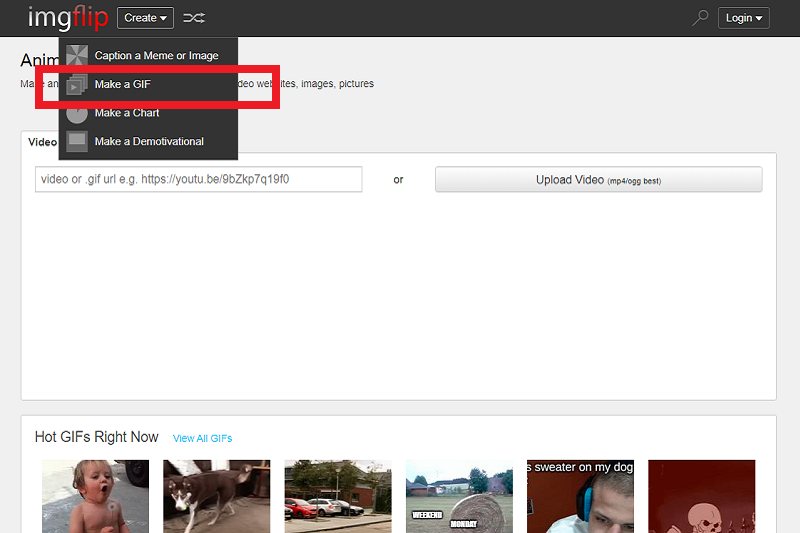
Bước 2: Bạn có thể dán trực tiếp link video hoặc chọn tải video từ máy tính nhé!

Bước 3: cắt flip (ảnh động)
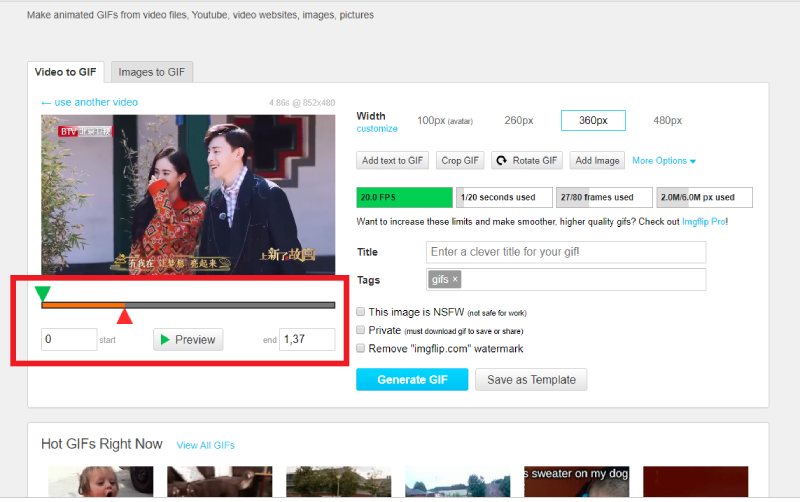
Ngoài ra, bạn có thể chọn độ phân giải cho ảnh động từ 100px – 480px
Bước 4: Chọn lưu ảnh gif về máy
Nhấn chọn nút Generate GIF
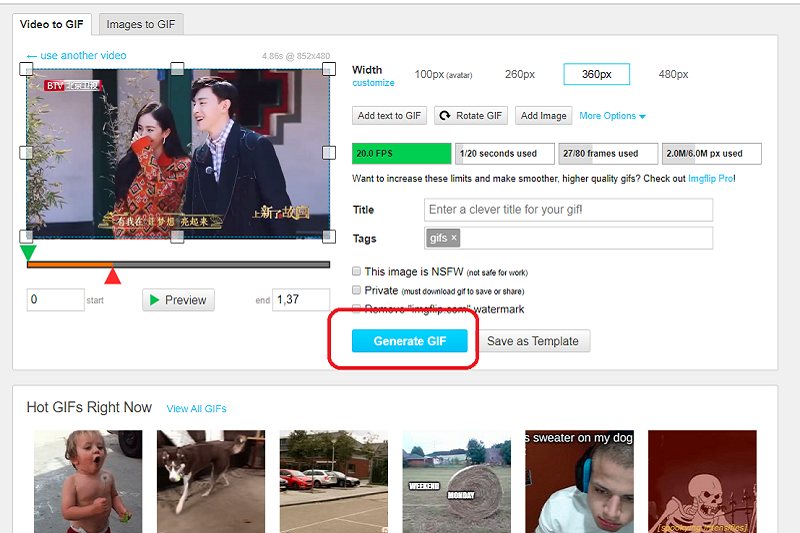
Sau đó thì lưu lại ảnh GIF vừa cắt về máy là xong nhé!


Như vậy là với cách tạo ảnh gif từ video đơn giản trên Imgflip.com, bạn đã có được ảnh động ghi lại những khoảnh khắc dễ thương của idol rồi!
Tạo ảnh động gif từ nhiều ảnh tĩnh
Bước 1: Chọn Create ———-> Make a GIF (from images)

Bước 2: Tải và chỉnh ảnh gif
Chọn 2 hoặc nhiều ảnh từ máy tính của bạn.
Sau đó chỉnh theo chiều rộng (Width), chiều cao (Hight), hoặc chỉnh khoảng thời gian giữa các ảnh (Delay) bằng các công cụ sao cho có ảnh ưng ý nhất.
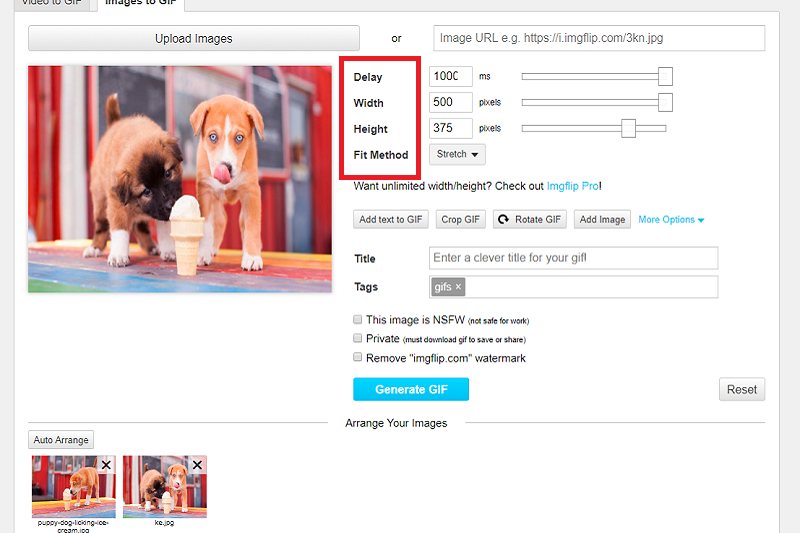
Hướng dẫn tạo nhanh ảnh GIF từ video Youtube bất kỳ
Sau đây mình sẽ hướng dẫn mọi người một mẹo vặt nhỏ để có thể tạo ra một ảnh GIF trích ra từ một video bất kỳ trên Youtube. Cách này không cần tải app thứ 3 và không mất quá nhiều thời gian. Cùng thử nhé.
Bài viết chi tiết: https://tinhte.vn/t/3267857
Tải app Tinhte, cập nhật thông tin, kết nối với cộng đồng công nghệ http://bit.ly/tinhteapp
Đăng ký theo dõi hệ thống kênh youtube của Tinh Tế
Xe Tinh tế: https://tinhte.vn/s/tSMH6W/
Audio Tinh tế: https://tinhte.vn/s/E01pdA/
Camera Tinh tế: https://tinhte.vn/s/e6Saw4/
Theo dõi Tinh Tế qua các mạng xã hội sau:
Diễn đàn: http://www.tinhte.vn
Facebook: https://www.facebook.com/tinhte
Instagram: https://www.instagram.com/tinhte_official/
Twitter: https://twitter.com/tinhtefan